반응형

윈도우 비스타의 스피커 아이콘 © Microsoft
윈도우 비스타의 소리 옵션에는 ‘라우드니스 이퀄라이제이션(Loudness Equalization)’이라는 사운드 효과를 제공하고 있습니다.
음량을 낮게 설정했을 때, 고음과 저음 부분을 좀 더 명확하게 해 주는 기능으로, 조용한 환경에서 낮은 볼륨으로 노래 등을 들을 때 도움을 받을 수 있습니다.
라우드니스 콘트롤(Loudness control)은 그대로 번역하면 음량의 조절이지만 , 음량의 조절은 볼륨 콘트롤(Volume control)이라 합니다. 사람의 귀는 소리의 크기 레벨에 따라서 각 주파수의 감도가 다르고, 음량이 적어 질수록 저음과 고음이 들리지 않게 됩니다.
이것은 플레쳐와 맨슨이 연구 한 것인데 플레쳐-맨슨의 곡선으로 유명합니다.
이상과 같이 특히, 소음량시의 저음,고음의 부족감을 보충하자는 의도가 라우드니스 콘트롤입니다.
출처: 매니안닷컴
▼실행 –> mmsys.cpl (엔터)
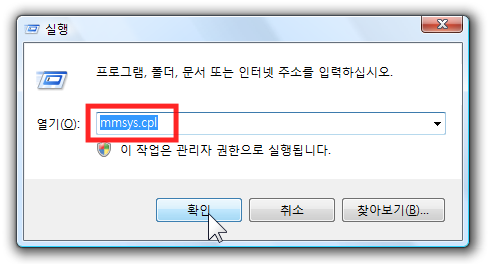
▼사용 중인 스피커를 더블 클릭합니다.
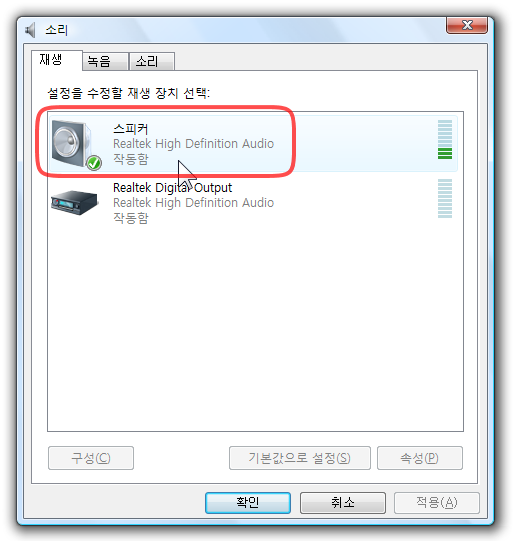
▼스피커 속성 대화상자에서 ‘개선 기능’ 탭에 들어갑니다.
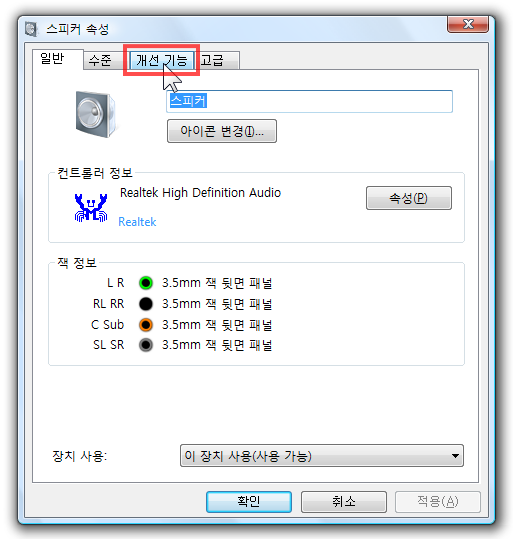
▼사운드 효과 목록 중에서 가장 아래 쪽에 있는 ‘라우드니스 이퀄라이제이션’을 체크하고 [확인]을 누르면 완료입니다.
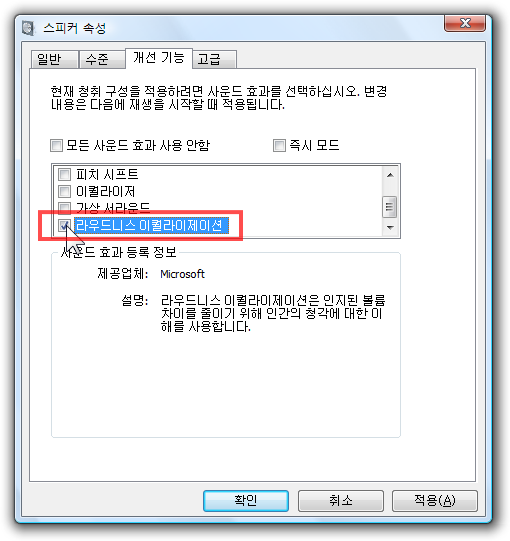
※ 작은 음량으로 음악을 재생하고, 이 옵션을 체크/체크 해제 하셔서 결과물을 비교해 보시기 바랍니다. (참고)사용하는 사운드 카드에 따라 이 옵션이 나타날 수도, 나타나지 않을 수도 있습니다.
관련글
- 2008/10/13 녹음 장치의 볼륨 높이기
- 2008/10/12 바탕 화면 아이콘 숨기기
- 2008/10/12 내 컴퓨터의 시스템 사운드를 녹음하기
- 2008/10/06 네트워크 드라이브 연결-FTP 사이트 추가하기
- 2008/09/17 레지스트리에 남아 있는 윈도우 제품 키를 지우기
반응형
'Windows Vista > 비스타 팁' 카테고리의 다른 글
| 시작 메뉴, 내 입맛대로 설정하기(1) (10) | 2008.12.03 |
|---|---|
| 보안 센터의 알림 풍선을 끄기 (4) | 2008.11.30 |
| 녹음 장치의 볼륨 높이기 (7) | 2008.10.13 |
| 바탕 화면 아이콘 숨기기 (24) | 2008.10.12 |
| 내 컴퓨터의 시스템 사운드를 녹음하기 (10) | 2008.10.12 |